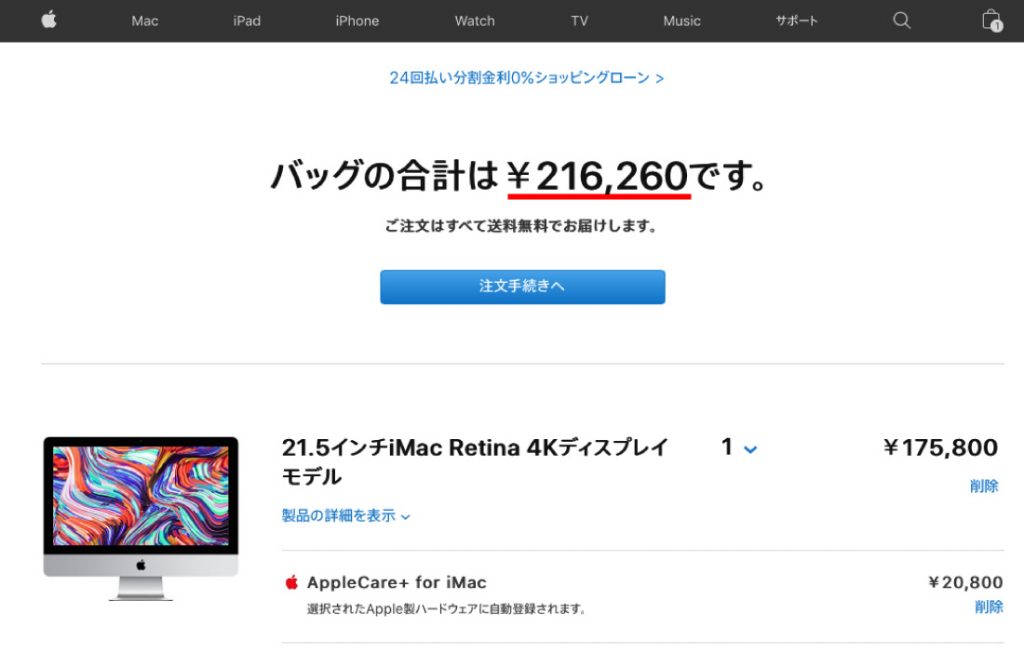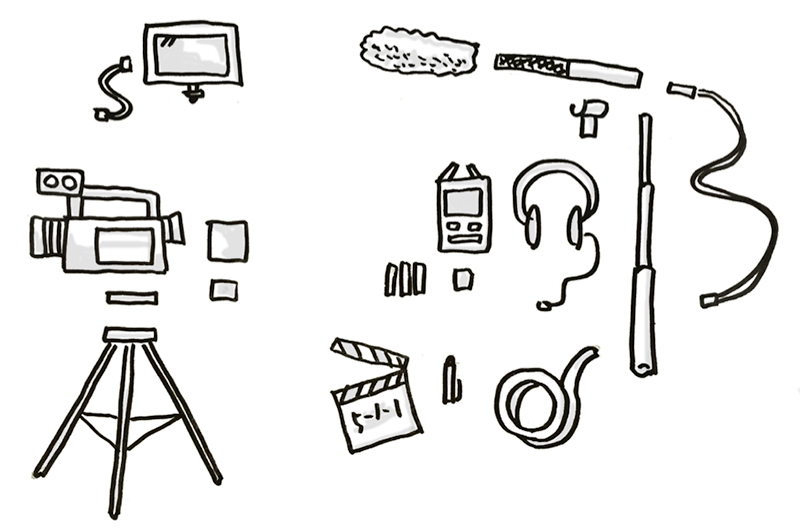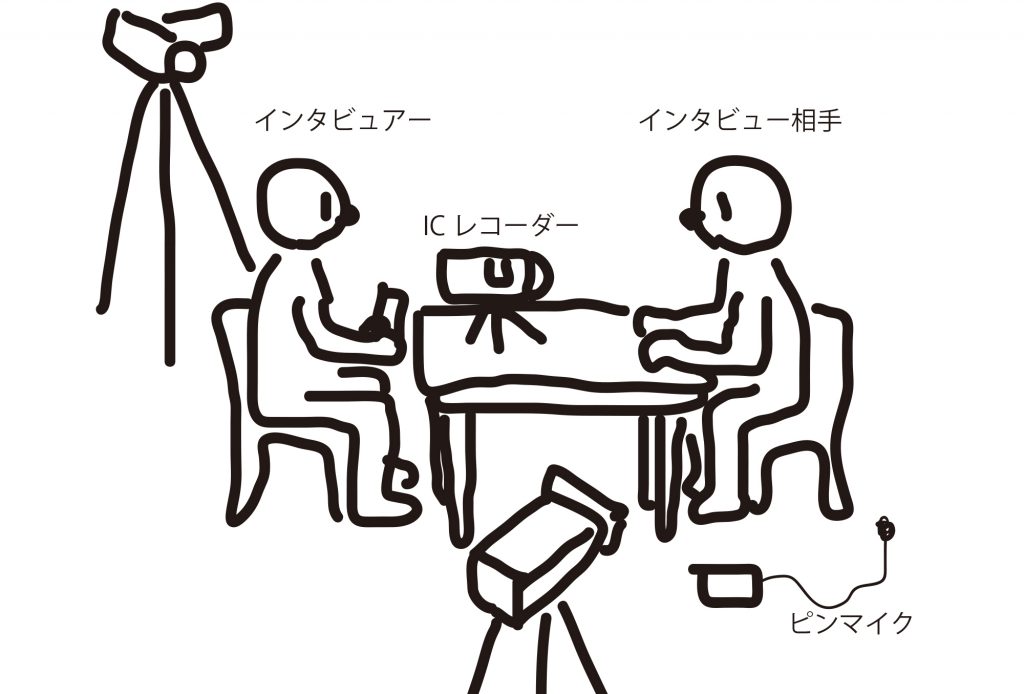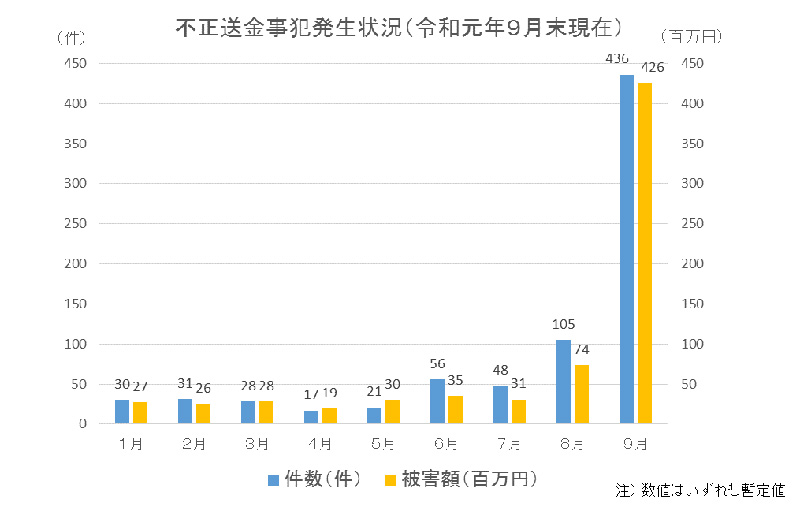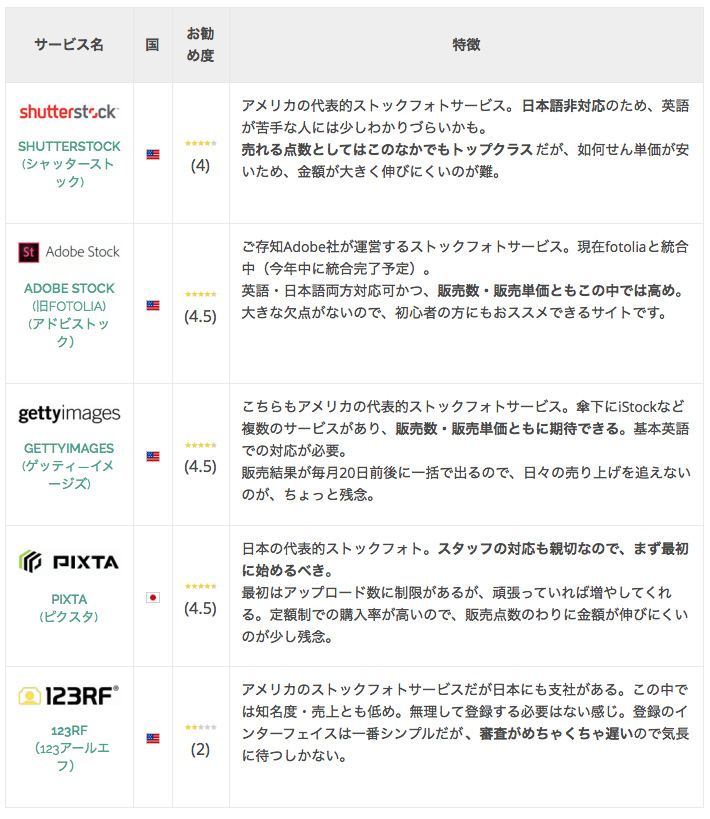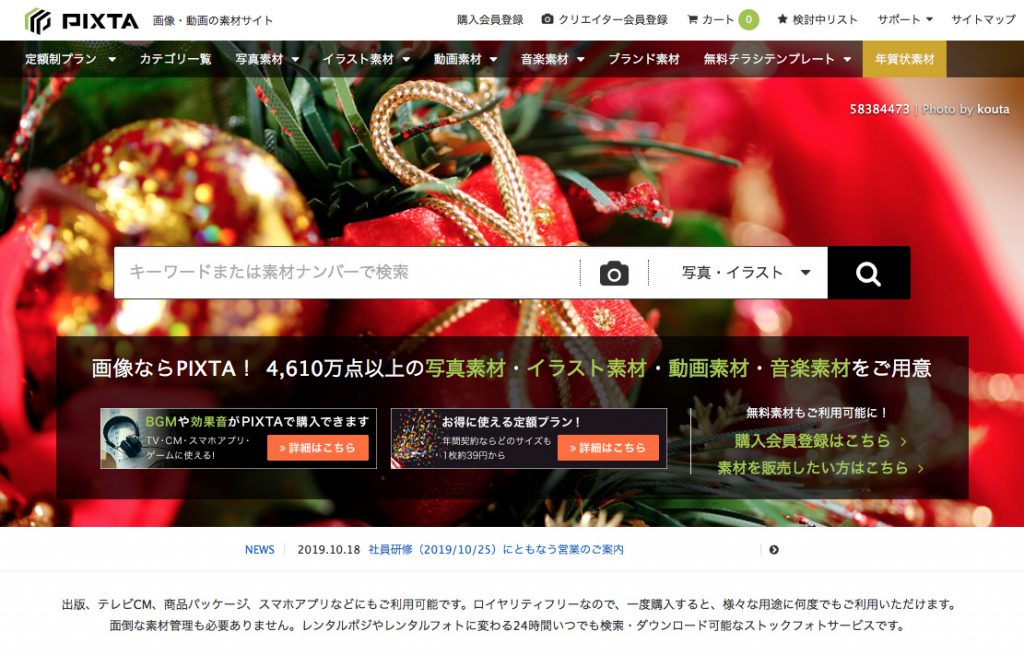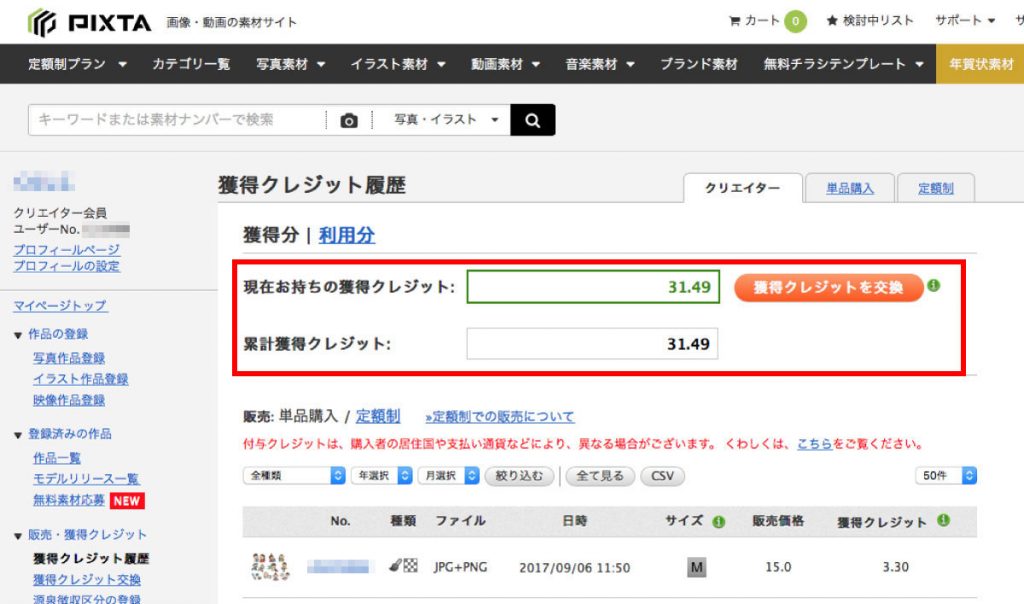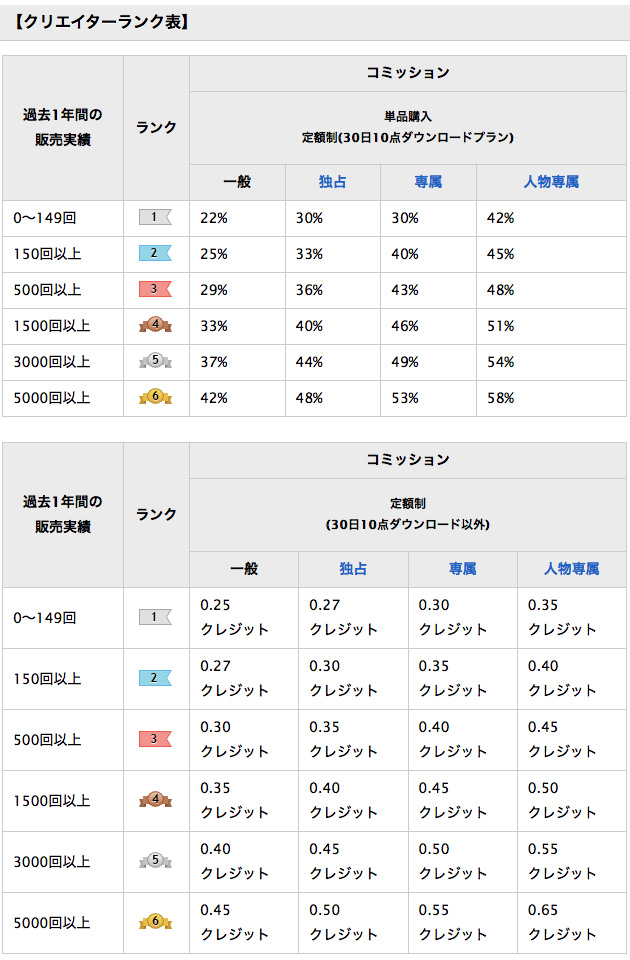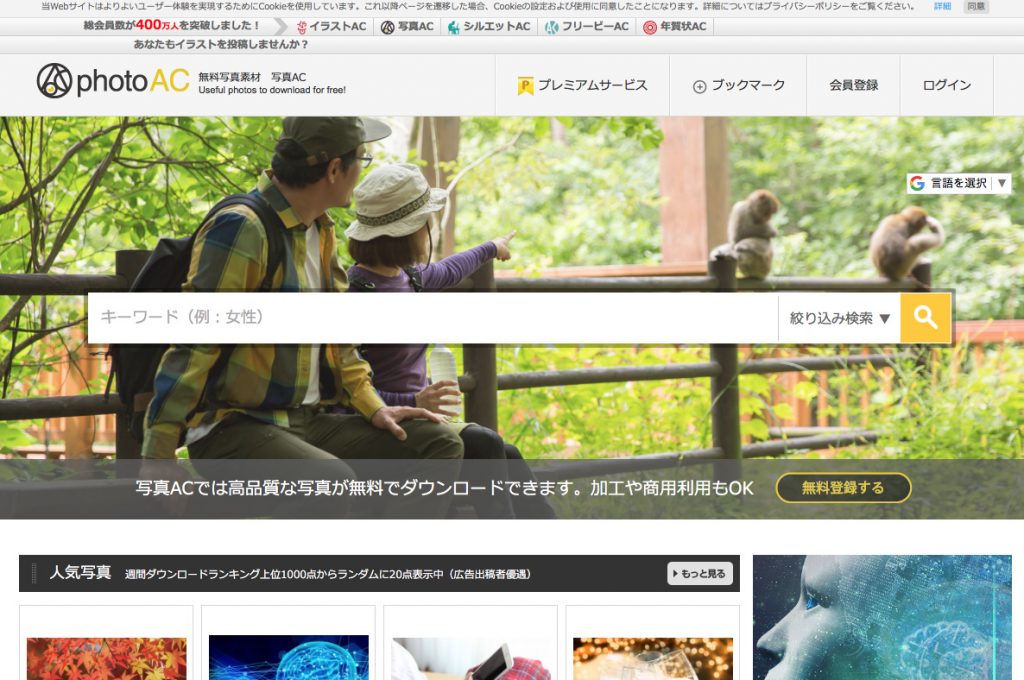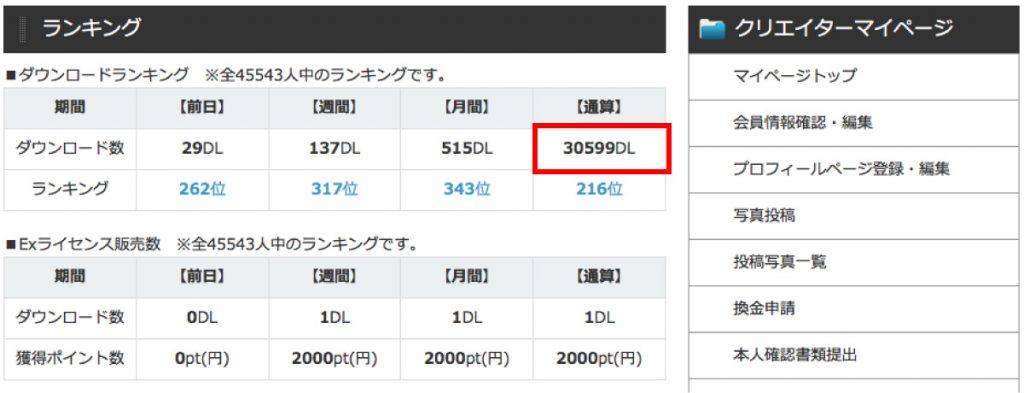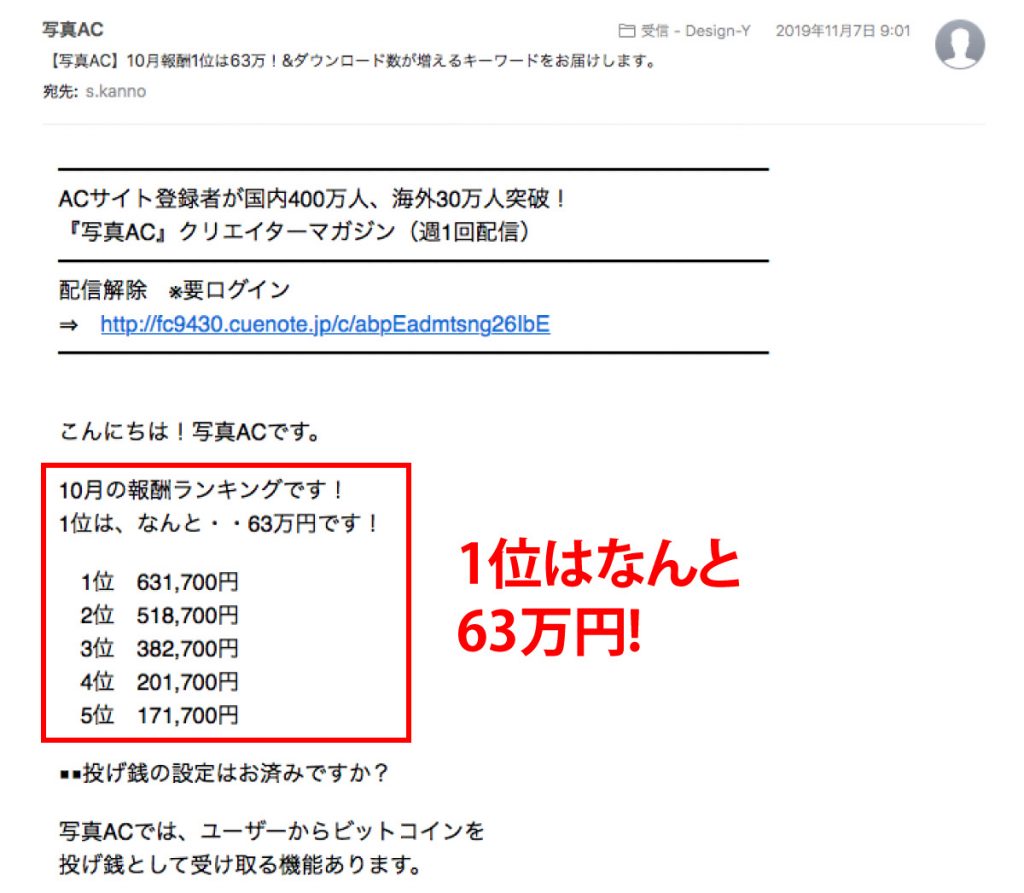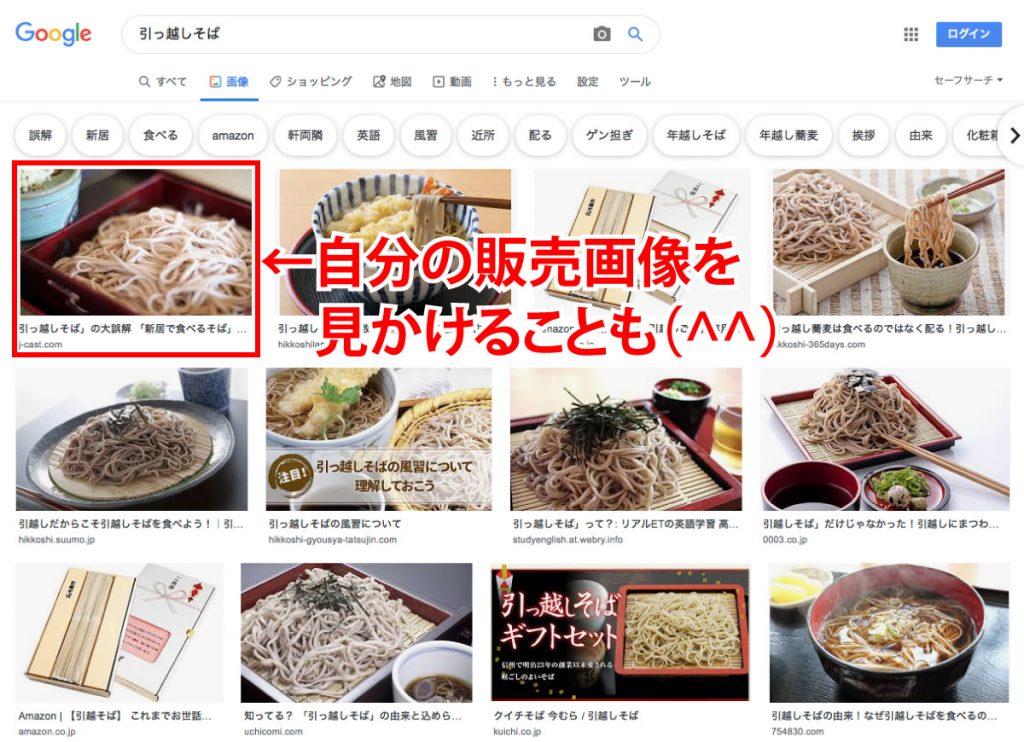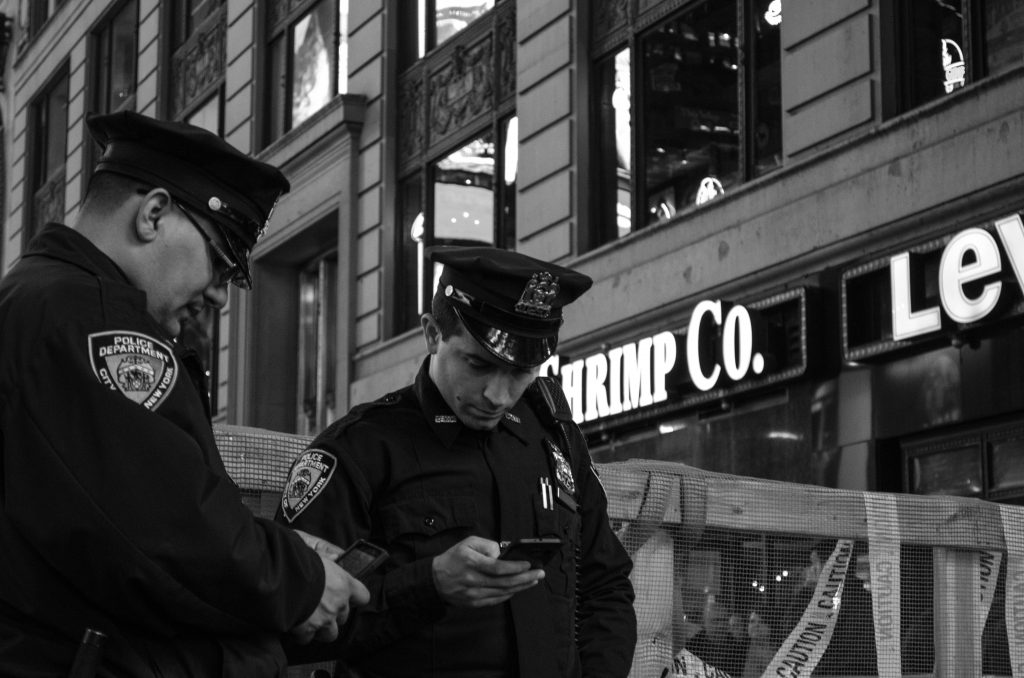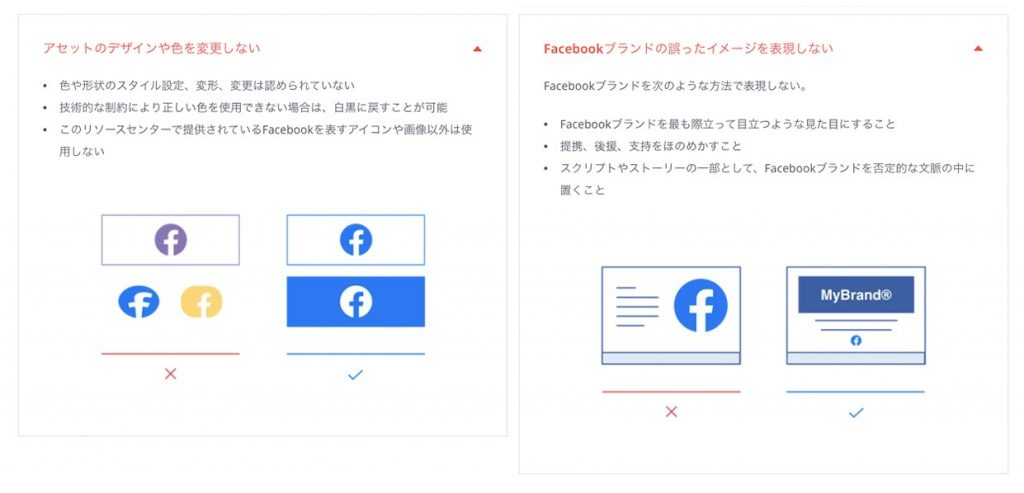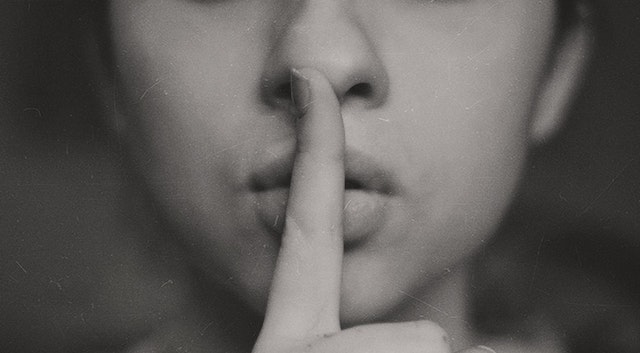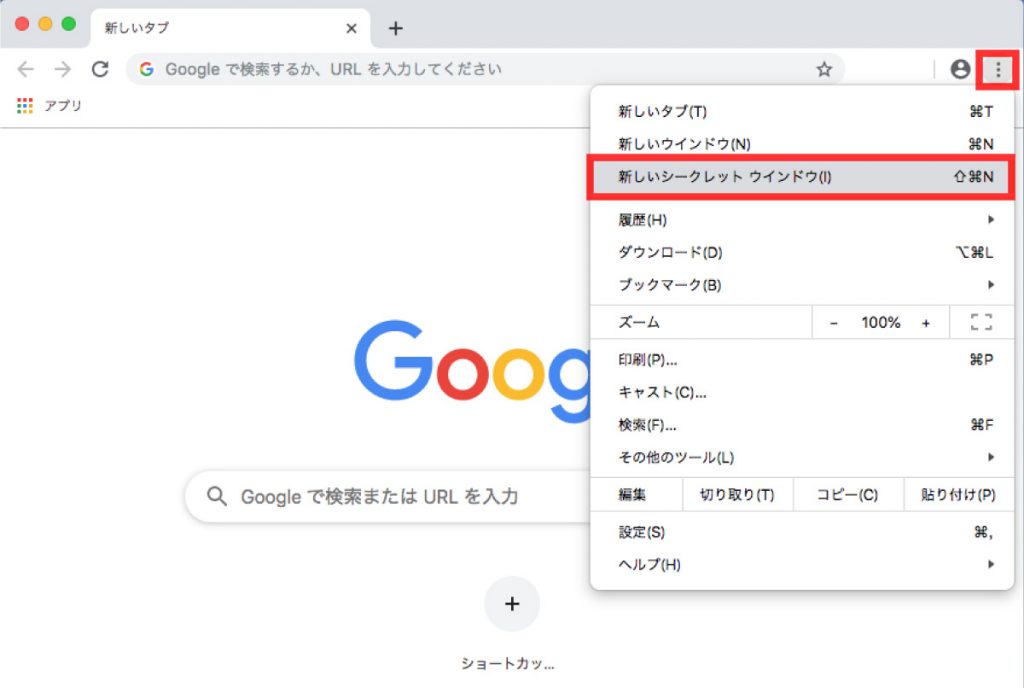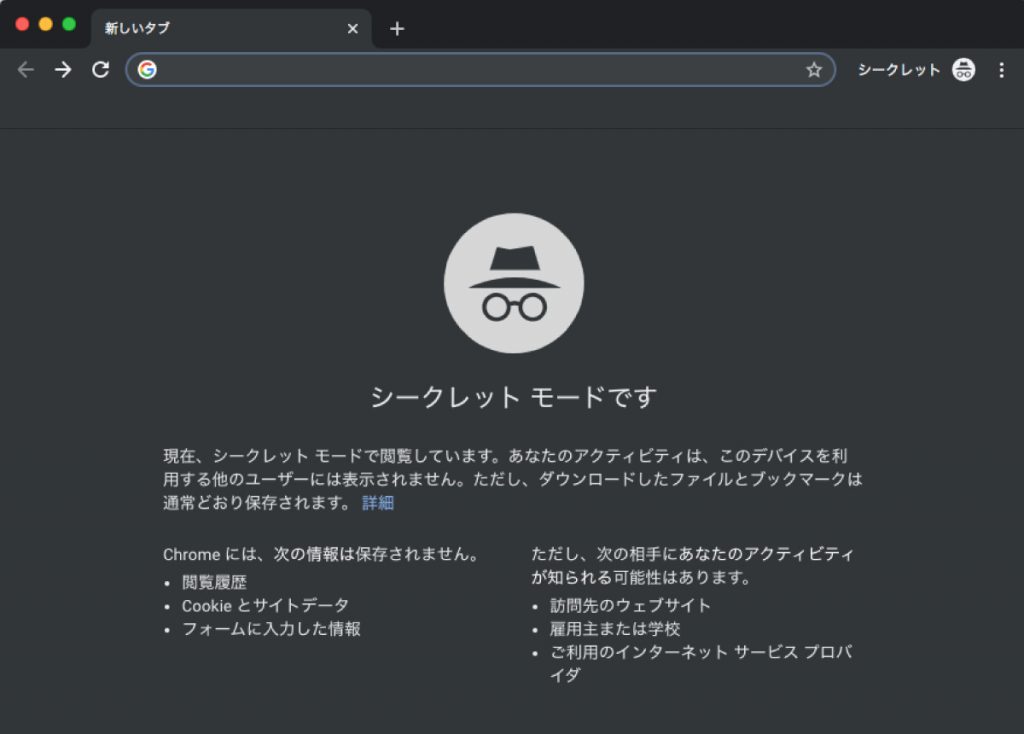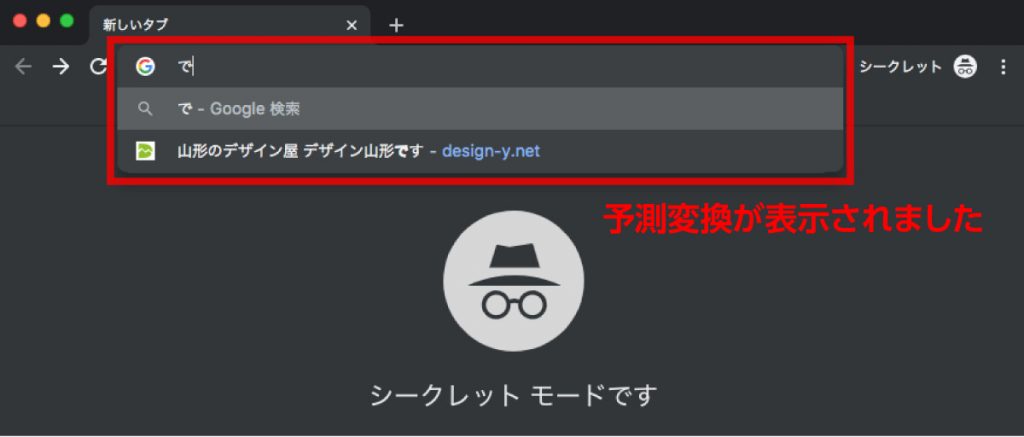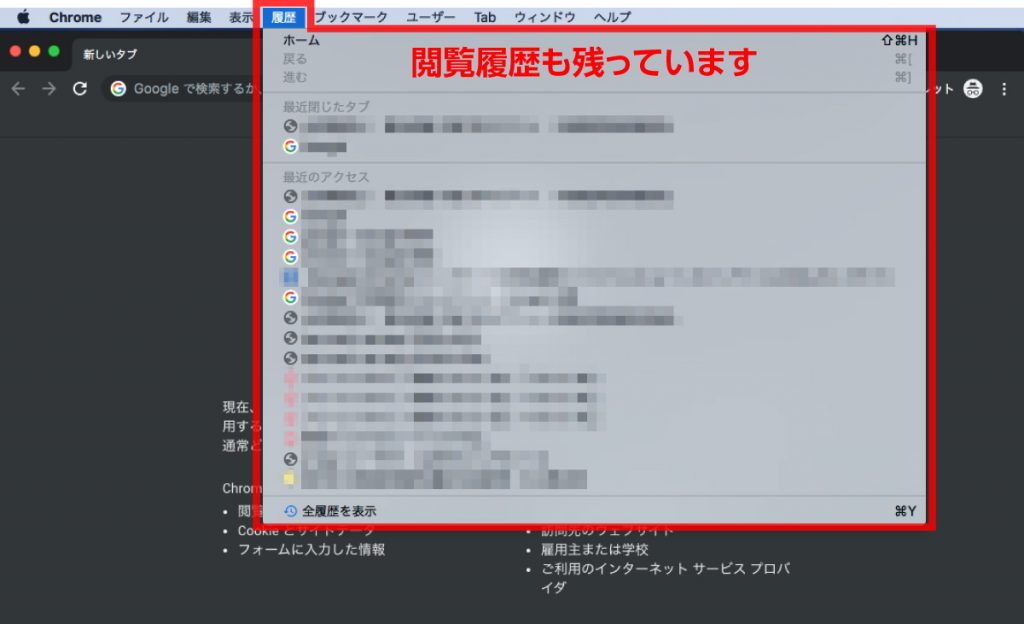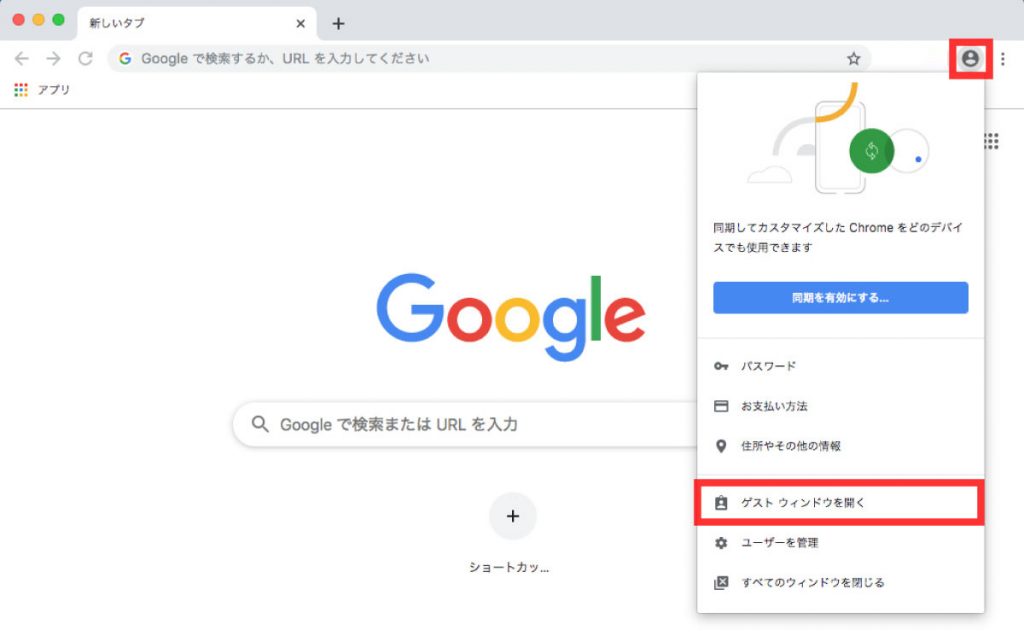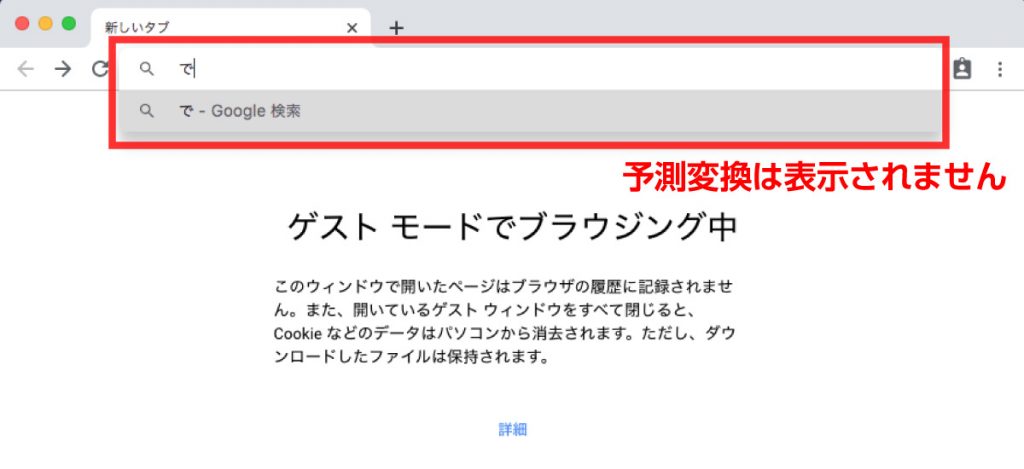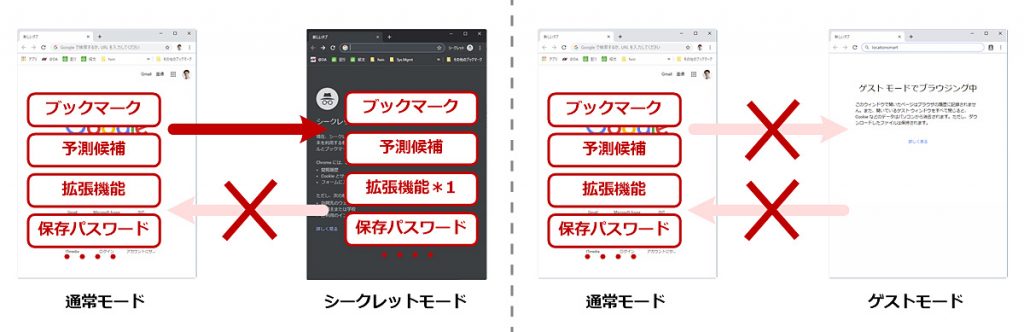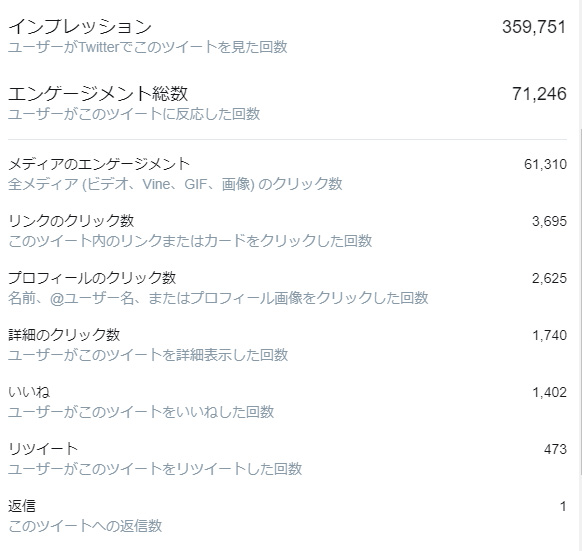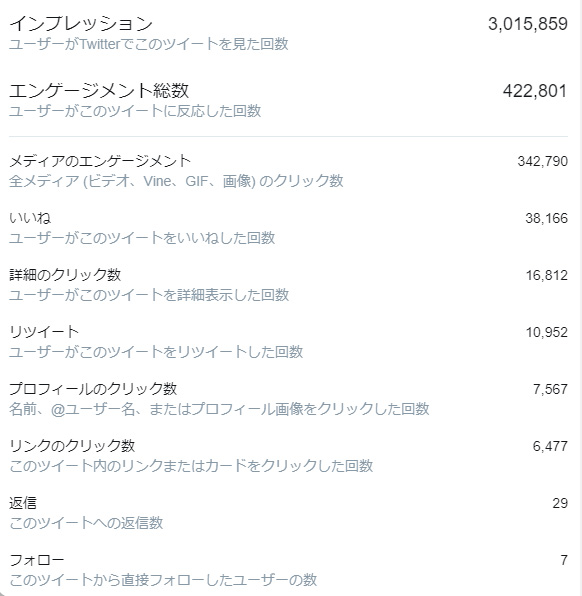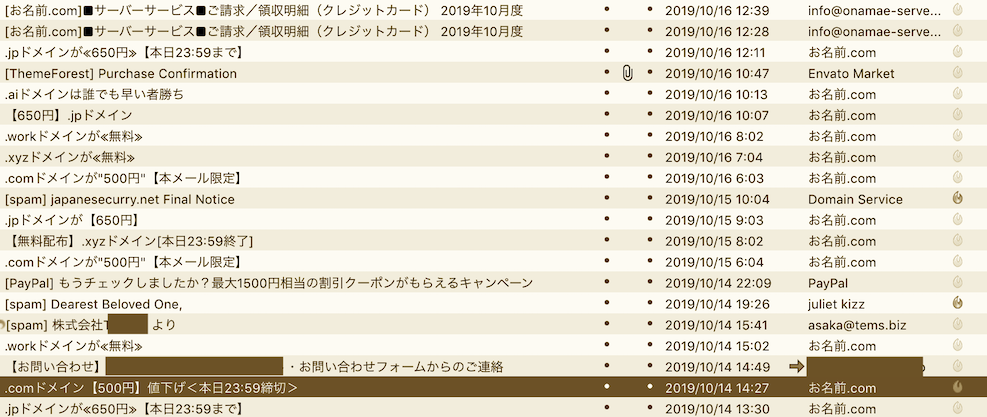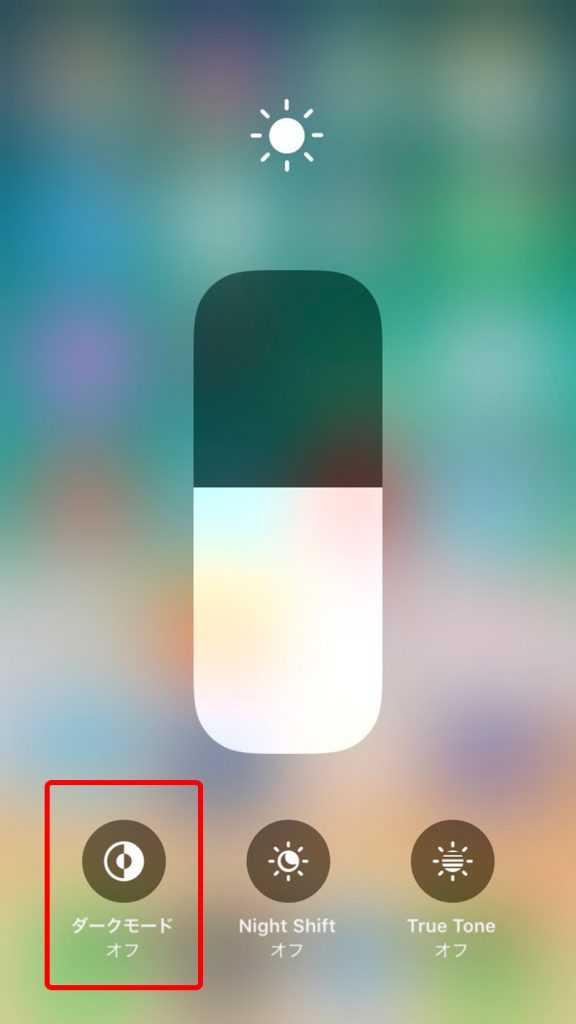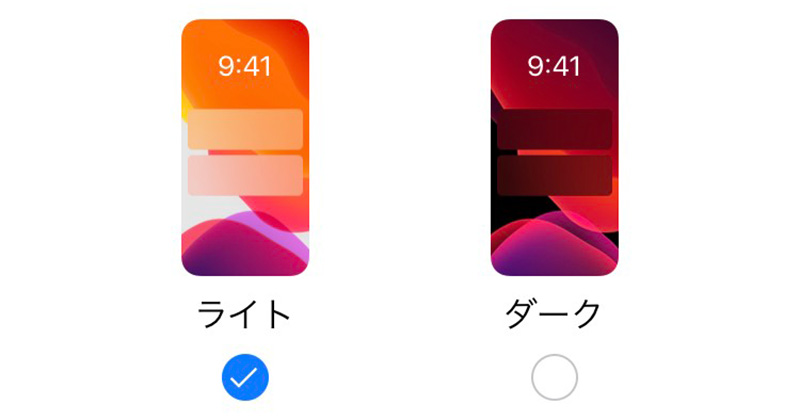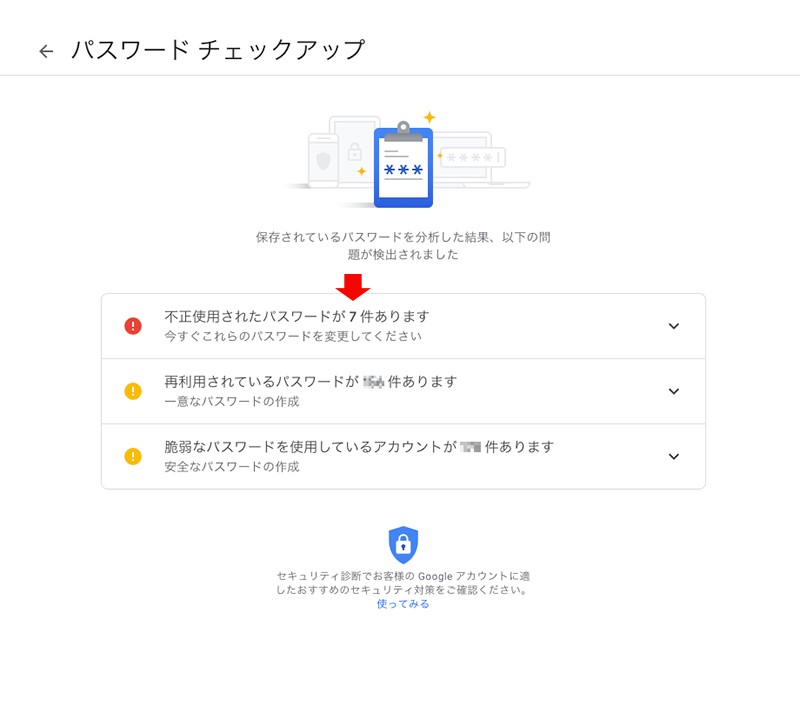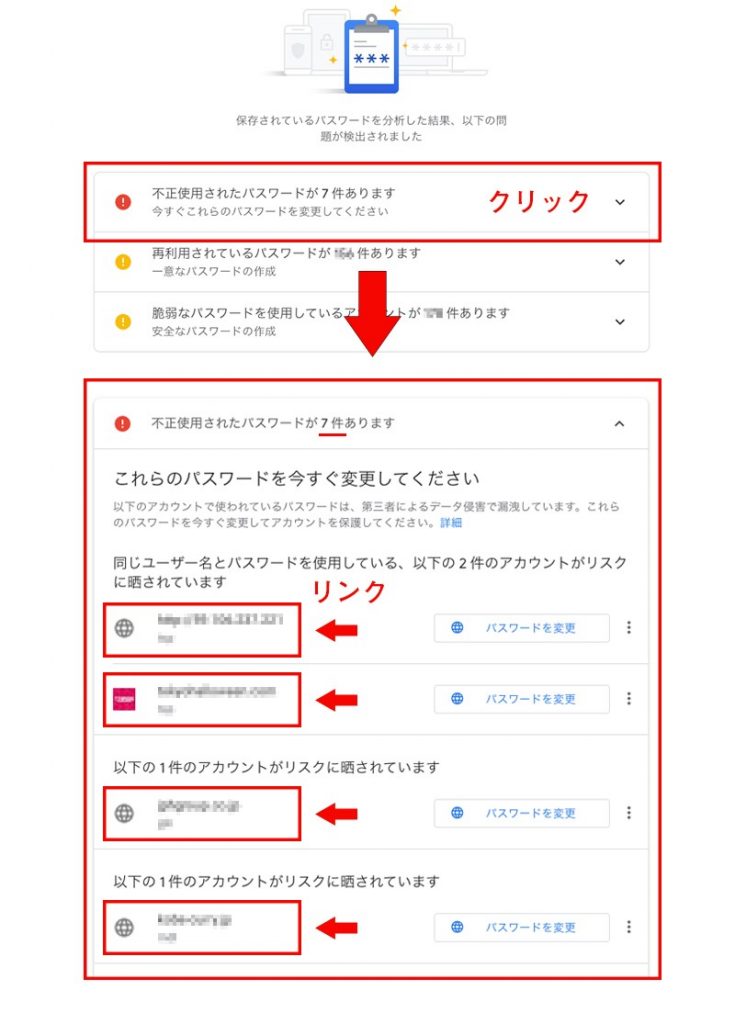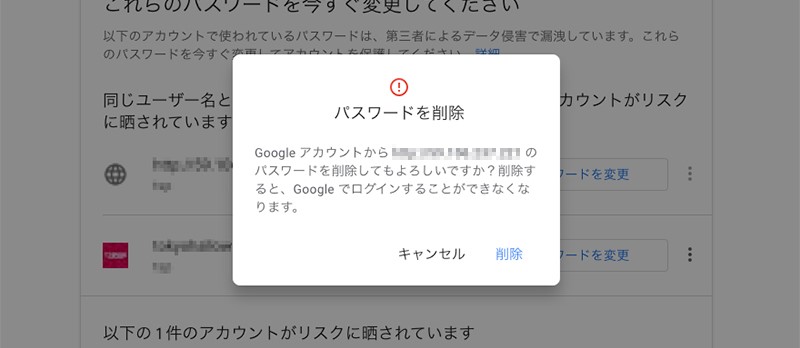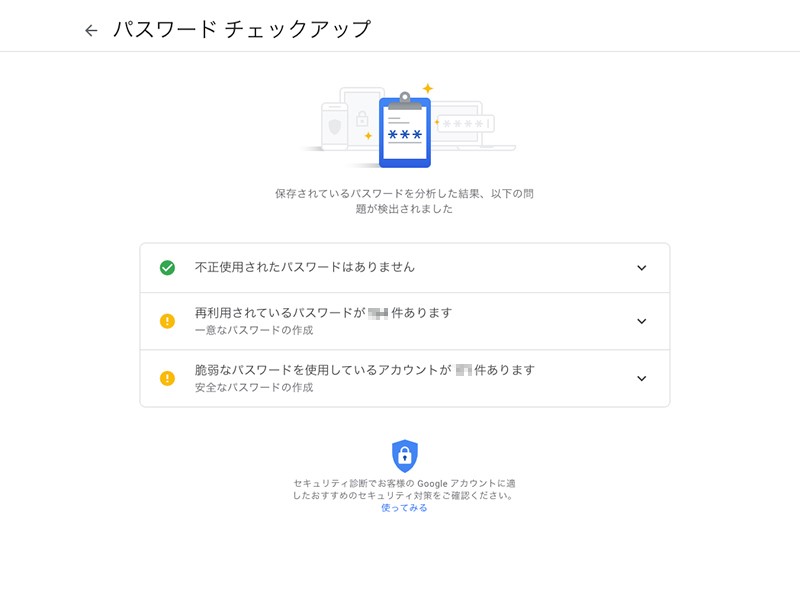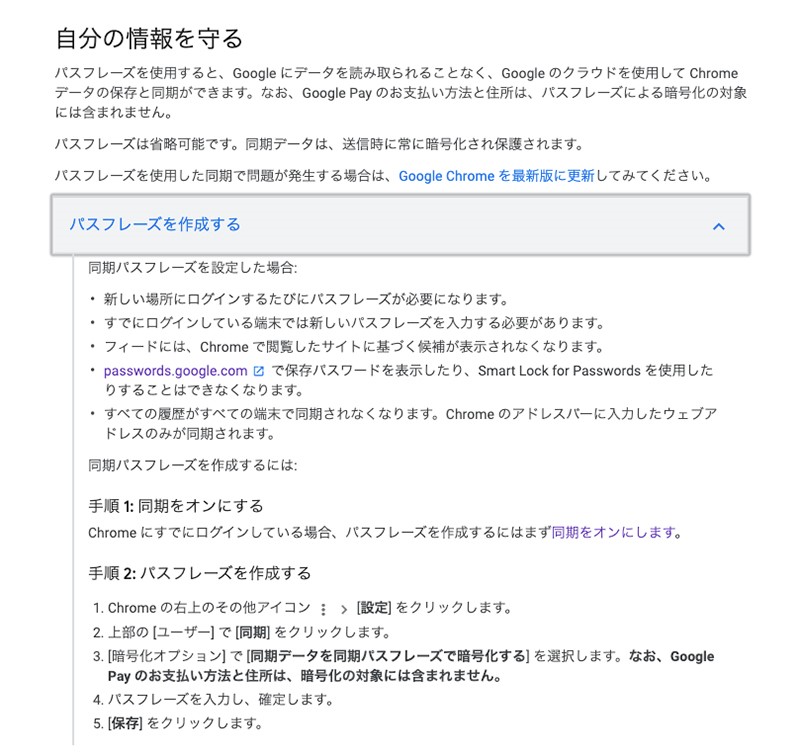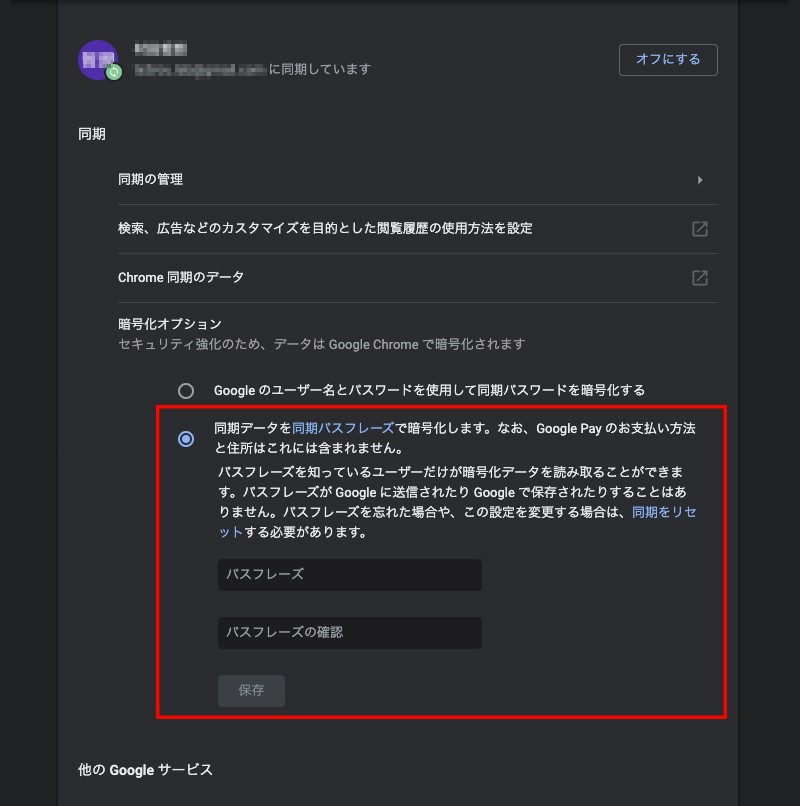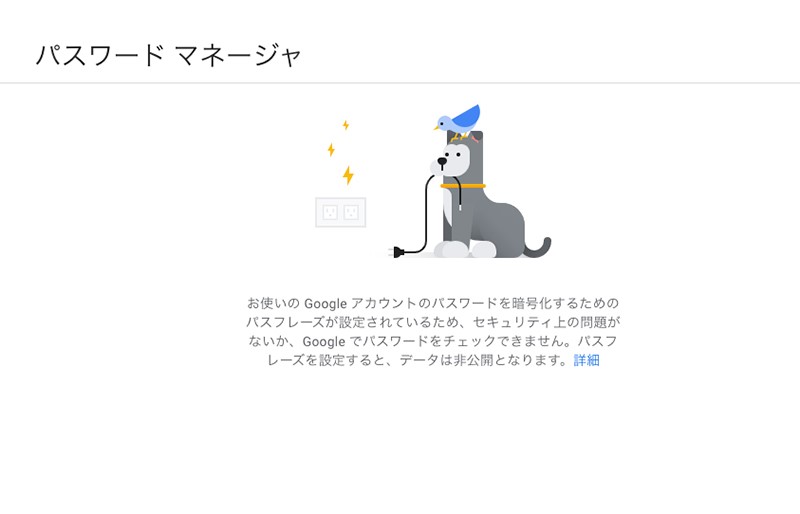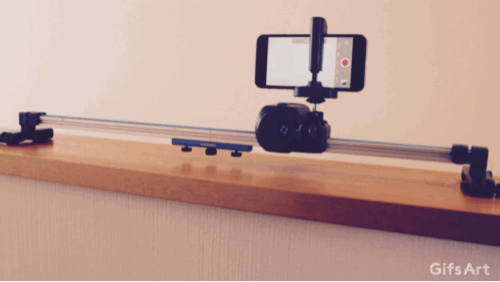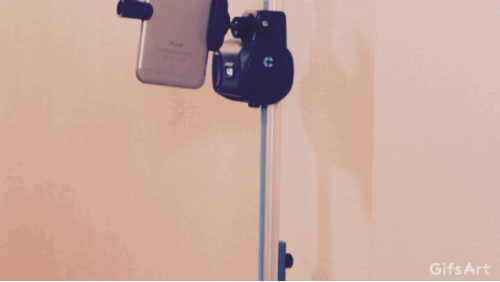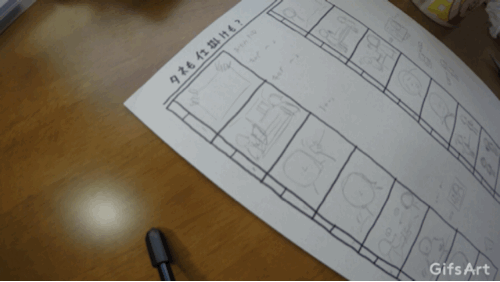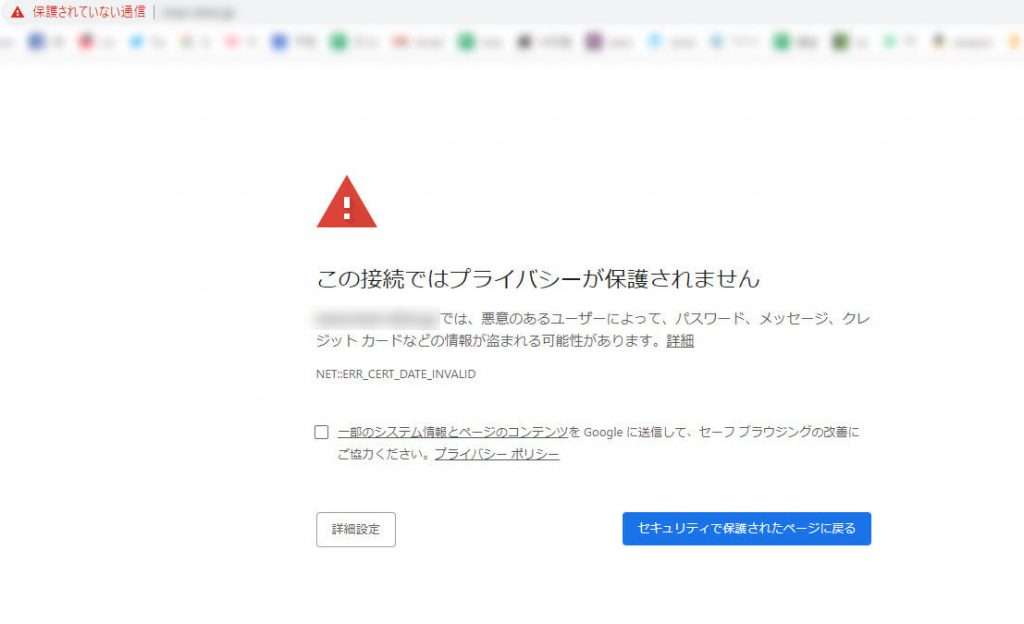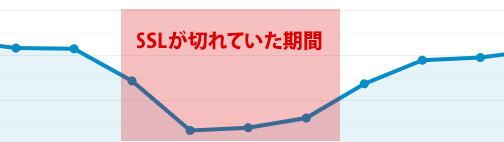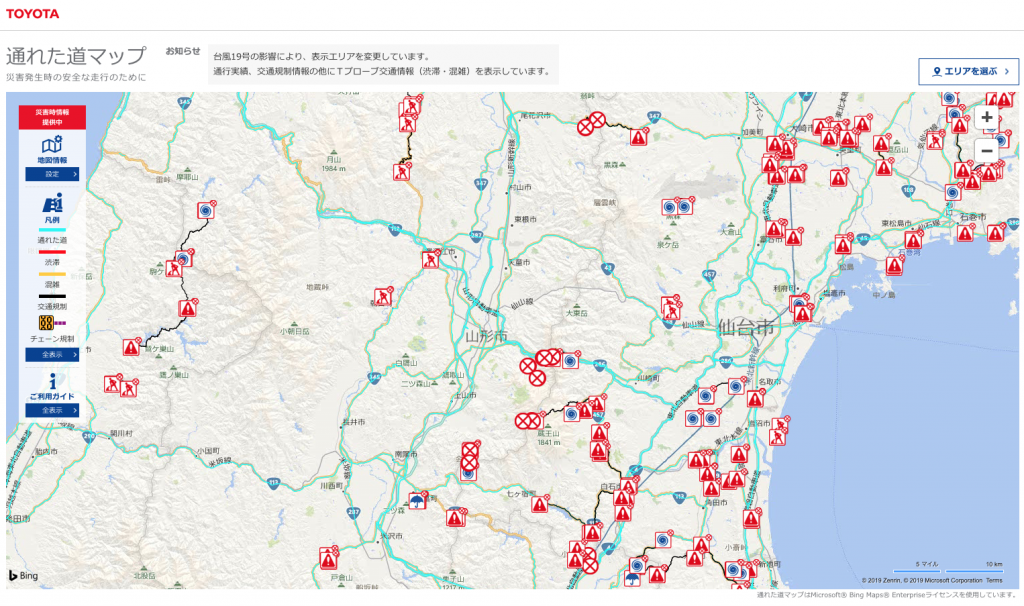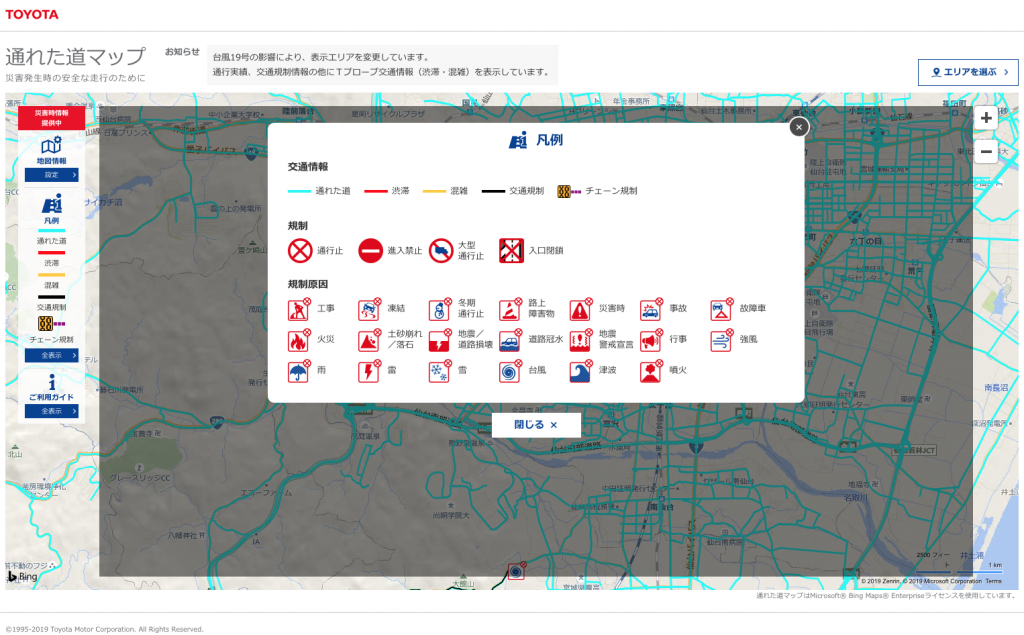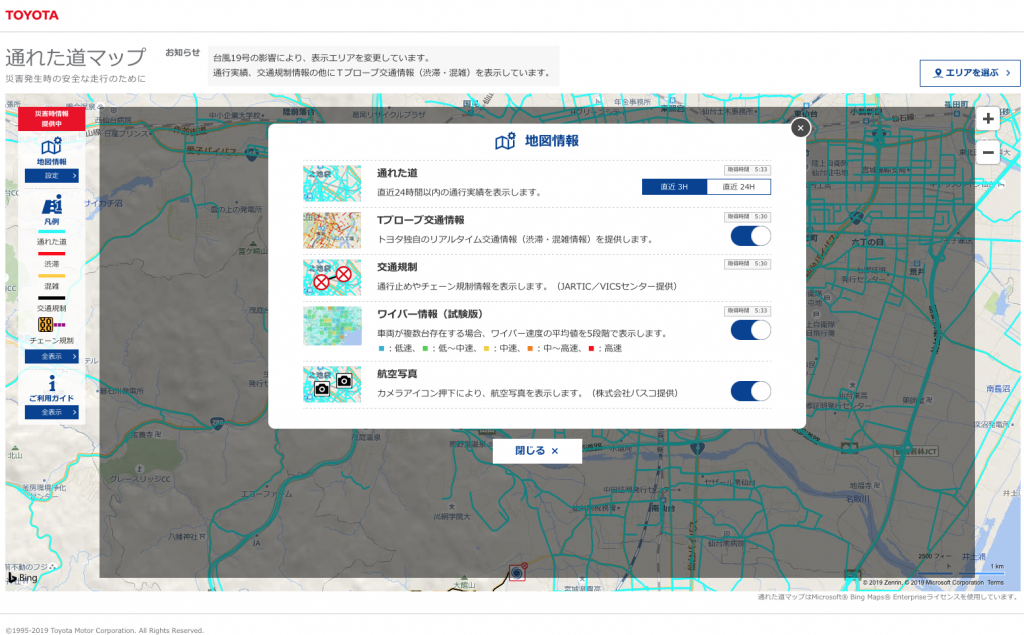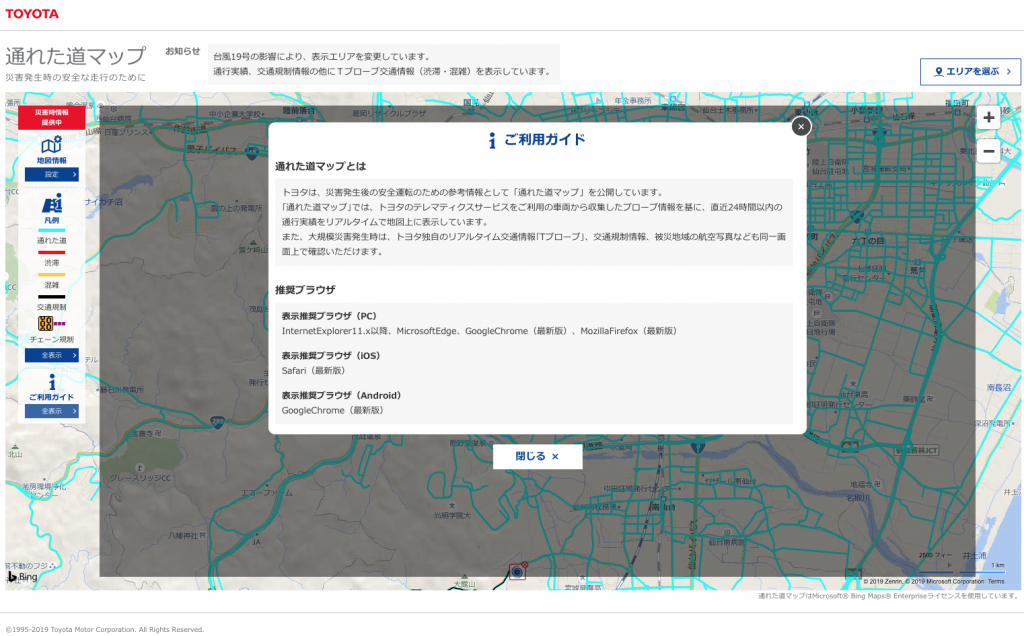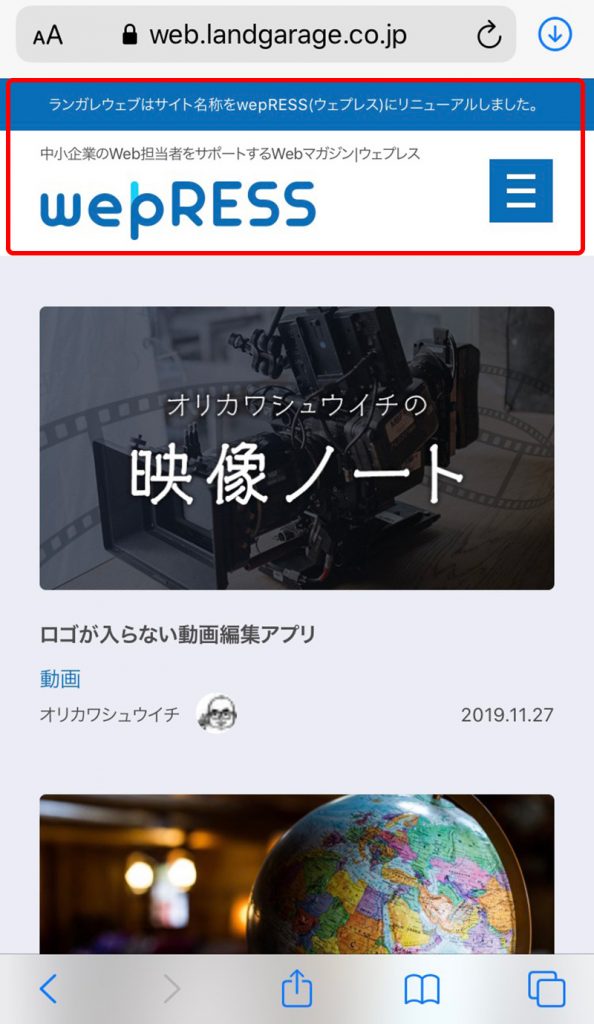皆さんは旅行先を決めるときに何を参考にされますか?
まわりの友人や知人からの口コミ、旅行ガイドの本や雑誌、旅行情報をまとめた雑誌、旅行情報サイト、SNSなどなど、現在はいろいろな手段で行ったことのない場所の情報を調べることができますよね。そんな中でも個人的に特に推したいのがYouTubeです。
近年スマートフォン端末のカメラはどんどん性能が上がり、誰でも簡単に高画質な動画を撮影できるようになり、さらに通信環境も整備されてどこにいても気軽に動画を閲覧できるようになりました。
また、iPhoneのiMovieをはじめ無料の動画編集アプリも多く登場し、スマートフォンで簡単な動画編集もできるようにもなりました。
そんな背景もあってか、旅行先で撮影した高画質な動画をYouTubeに投稿する人がすごく増えているように感じます。
そして実際にYouTubeで旅行動画を見る人も増えているようで、今年のゴールデンウィークの時期には旅行系の動画の視聴数が増加したというデータもあります。
グーグル、YouTube動画トレンドを発表、GW前に旅行系の視聴が増加、「車中泊」が人気上昇|トラベルボイス
https://www.travelvoice.jp/20190426-130209
あまり雑誌やネットでは特集されないようなマニアックな場所も、YouTubeで調べてみたら動画で、しかもそれなりに高画質で公開されていることも少なくありません。近いうちに旅行や出張の機会がある方はぜひその行き先のことをYouTubeでも調べてみてください。
行ってみたい場所や店が新しく見つかるかもしれません。
今後はさらに旅行コンテンツが充実すること間違いなし!
現在でも旅行系の動画が充実してきているYouTubeですが、これから先はさらに量が増えるだけでなく、質も飛躍的に上がり続けていくことでしょう。
360度の動画や8Kの動画、ドローン空撮映像などなど、現在は閲覧するのに回線の重さが気になってしまうような動画も、2020年頃からサービス提供開始されるといわれている5G通信が当たり前になれば、どこにいても快適に閲覧できるようになるはずです。
すでにそのような動画はYouTubeにも増えはじめているのでいくつか紹介します。いずれも思わず息を呑んでしまいそうなほどの美しさです。ぜひ最高画質の設定で見ていただきたいのですが、Wi-Fi以外で接続するとデータ通信量が大変なことになるかもしれないので、くれぐれもお気をつけて……。
例えばこちらは鹿児島・与論島の8K動画。沖縄の離島などと比べると知名度が低い与論島ですが、離島が好きな人なら動画を見ればきっと一度行ってみたくなるはず。
こちらは海外・ブルガリアの8K動画です。
こちらは沖縄の海で撮影された360度動画。水中の映像と360度カメラは相性がとてもいいですね。VRゴーグルを装着してみたら完璧にダイビング気分に浸れそうです。
こんなにもハイクオリティな動画を個人でも撮影できるようになり、スマホでも気軽に見れるようになれば、YouTubeの旅行コンテンツはさらに充実していくことは間違いないですよね。
ちなみに私は最近時間があればこの手の動画を見ているのですが、たくさん見すぎると「行きたくなる」という気持ちよりも「行った気になる」という気持ちが強くなります。もしかしたら旅行に行かずに旅行した気になれる、最高の節約術かもしれません(笑)。